Word文档设置标题级别的方法教程
时间:2023-03-23 09:13:11作者:极光下载站人气:4669
很多小伙伴在进行日常办公时都会需要使用到word文档这款软件,我们在日常办公时经常会需要编辑和处理一些文本内容,这种情况下就可以使用Word文档了。在Word文档中编辑文本内容时,如果我们希望设置标题级别,小伙伴们知道具体该如何进行操作吗,其实操作方法是非常简单的。我们可以通过多种方法进行设置,小编这里为小伙伴们介绍两种比较常用且操作简单的方法,小伙伴们可以打开自己的Word文档后,分别尝试操作一下,看看两种方法有什么不同之处。接下来,小编就来和小伙伴们分享具体的操作步骤了,有需要或者是有兴趣了解的小伙伴们快来一起往下看看吧!
操作步骤
第一步:双击打开需要设置标题级别的Word文档;
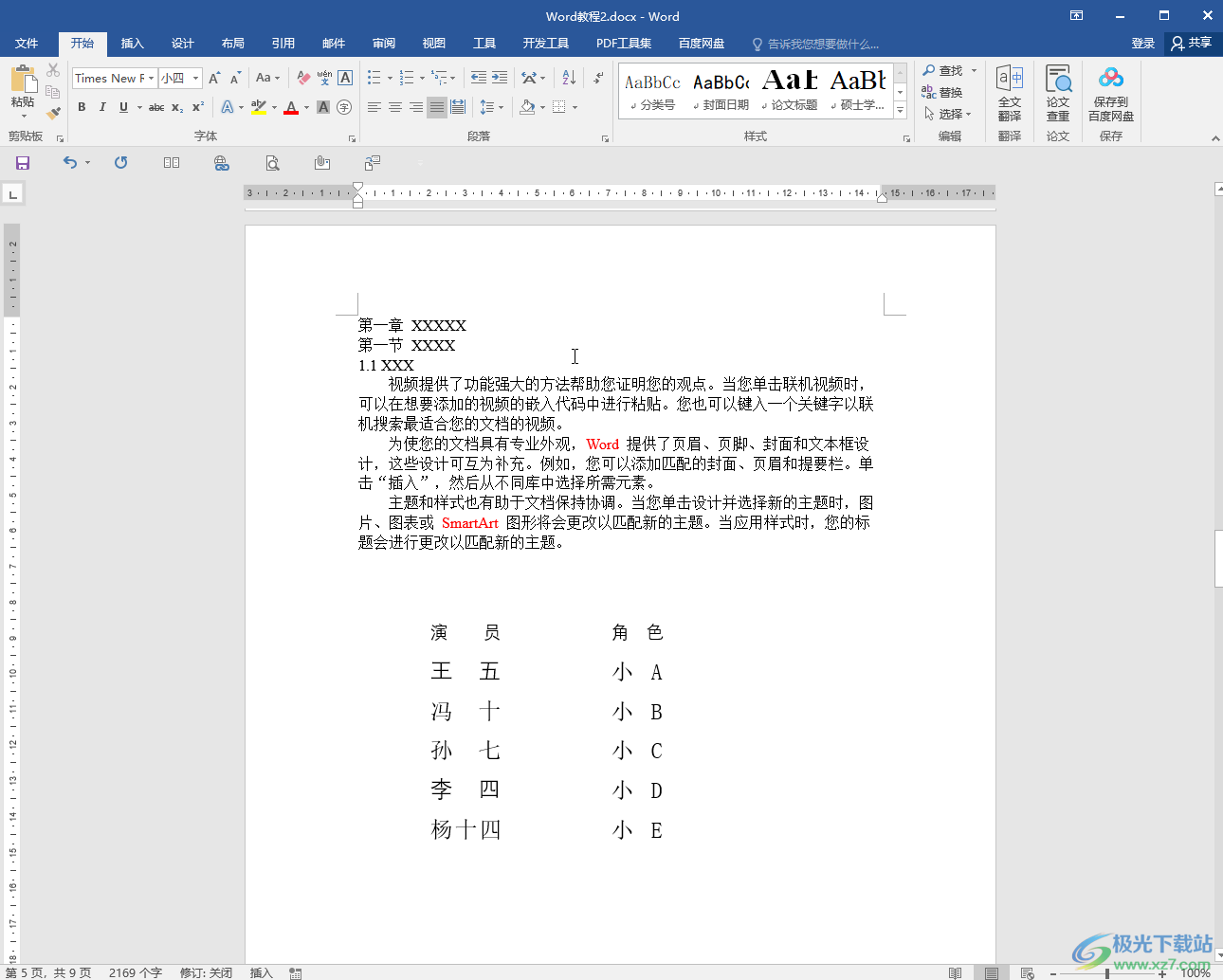
第二步:方法1.选中需要设置为一级标题的内容,在“开始”选项卡的“样式”栏找到并点击“标题1”,如果没有找到可以点击右侧的下拉箭头进行查找,然后选中二级标题内容并设置为“标题2”,依次设置就可以了;
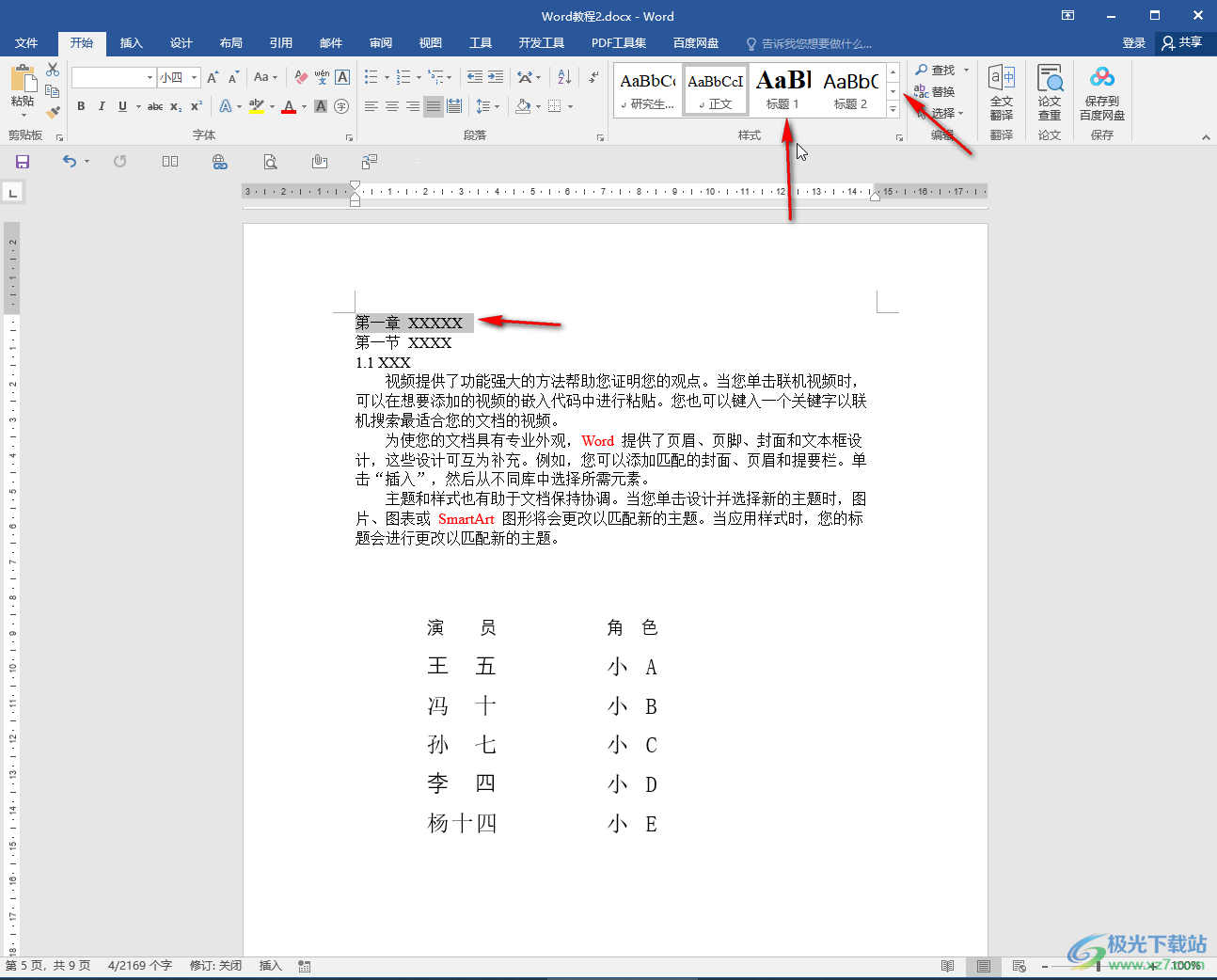
第三步:方法2.选中需要设置为一级标题的内容后右键点击一下,选中“段落”,或者选中内容后点击“段落”栏右下角的小图标;
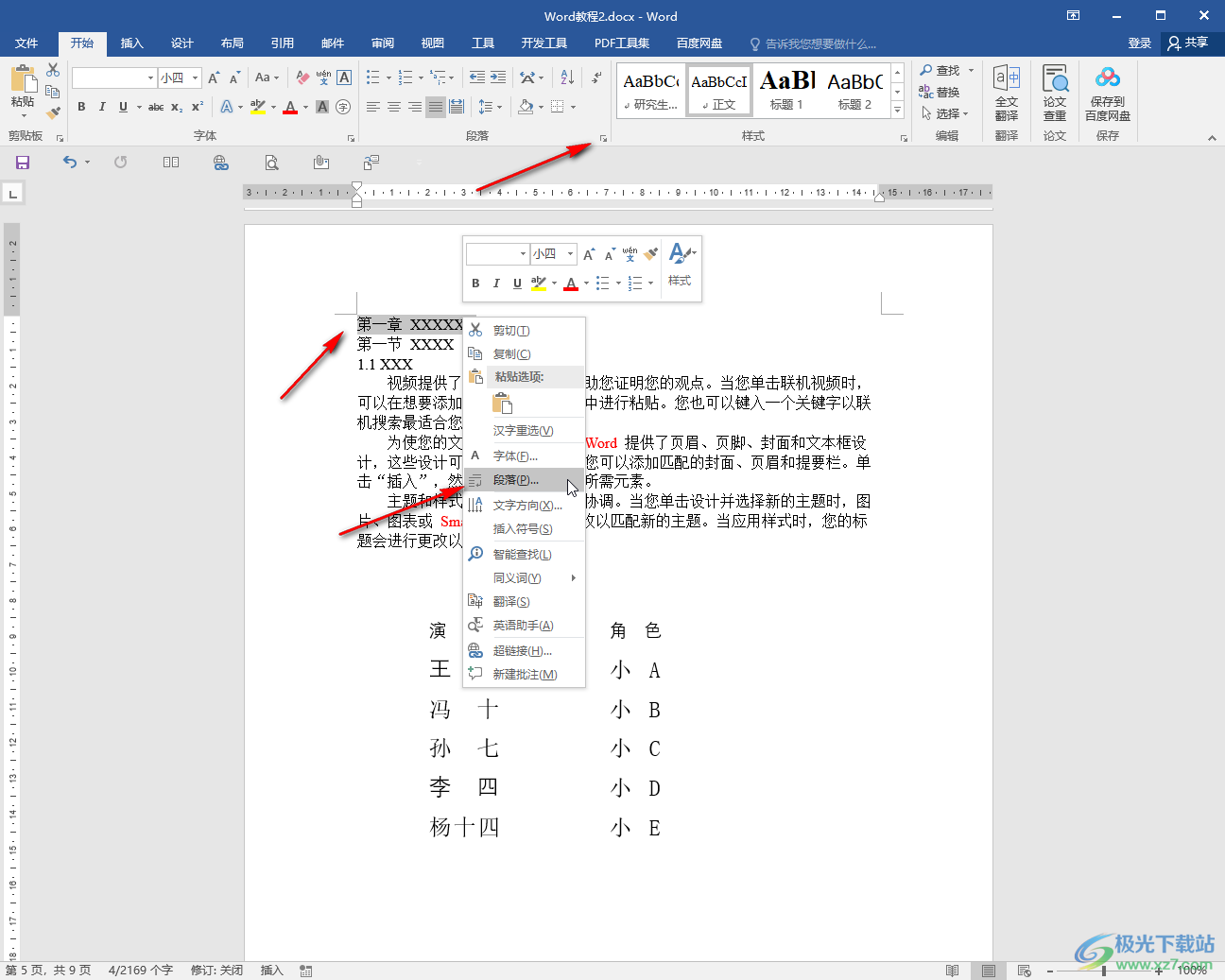
第四步:在打开的窗口中依次设置大纲级别为1级,选中二级标题内容后设置为2级,依次设置就可以了,设置后可以设定设置标题的字体字号等格式;
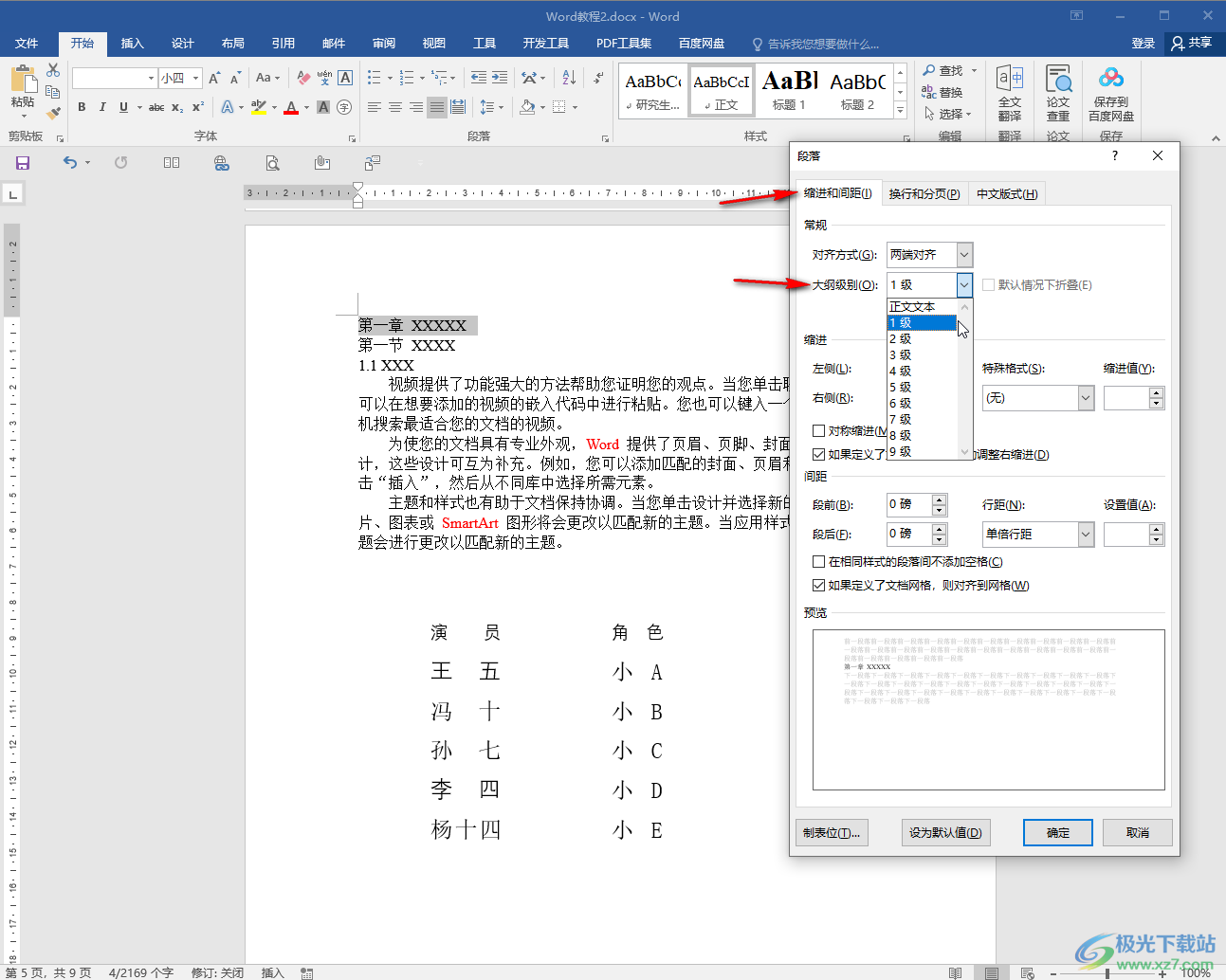
第五步:设置后,将鼠标悬停可以看到标题前出现了三角形折叠符号,点击一下可以收起或者展开下面的内容。
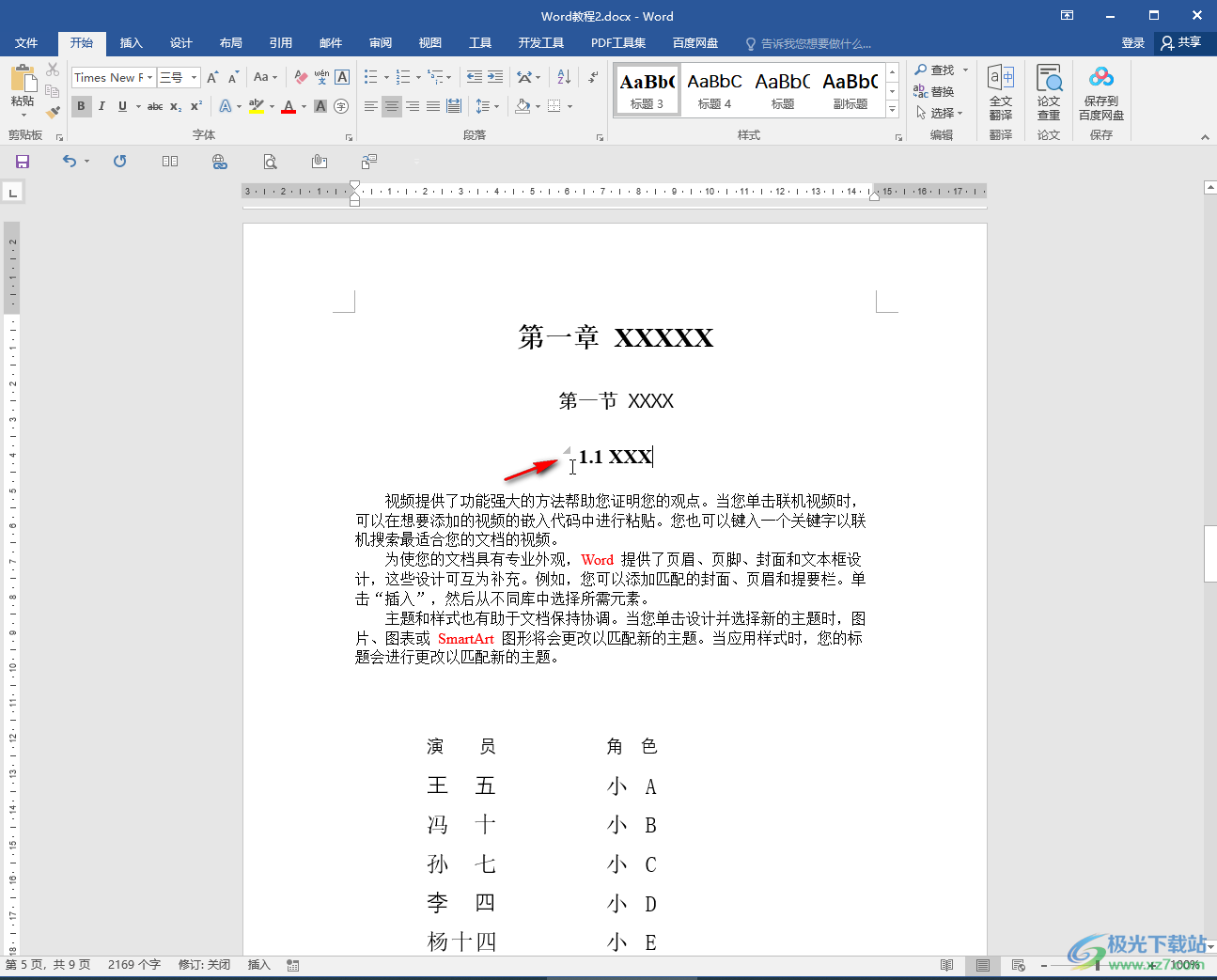
以上就是Word文档中设置标题级别的方法教程的全部内容了。另外,我们还可以在“视图”的“大纲视图”下,设置想要的大纲级别,小伙伴们可以按需设置。

大小:60.68 MB版本:1.1.2.0环境:WinAll, WinXP, Win7
- 进入下载
相关推荐
相关下载
热门阅览
- 1百度网盘分享密码暴力破解方法,怎么破解百度网盘加密链接
- 2keyshot6破解安装步骤-keyshot6破解安装教程
- 3apktool手机版使用教程-apktool使用方法
- 4mac版steam怎么设置中文 steam mac版设置中文教程
- 5抖音推荐怎么设置页面?抖音推荐界面重新设置教程
- 6电脑怎么开启VT 如何开启VT的详细教程!
- 7掌上英雄联盟怎么注销账号?掌上英雄联盟怎么退出登录
- 8rar文件怎么打开?如何打开rar格式文件
- 9掌上wegame怎么查别人战绩?掌上wegame怎么看别人英雄联盟战绩
- 10qq邮箱格式怎么写?qq邮箱格式是什么样的以及注册英文邮箱的方法
- 11怎么安装会声会影x7?会声会影x7安装教程
- 12Word文档中轻松实现两行对齐?word文档两行文字怎么对齐?
网友评论